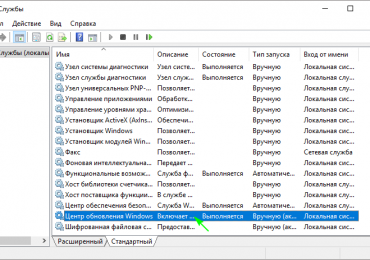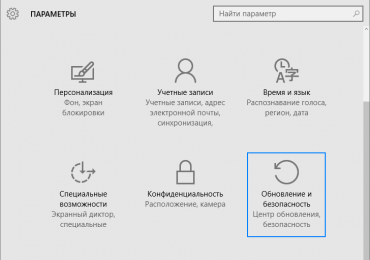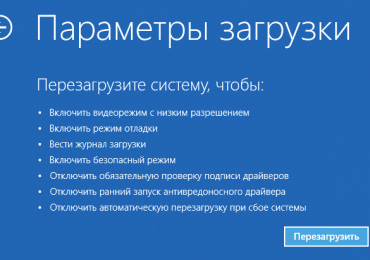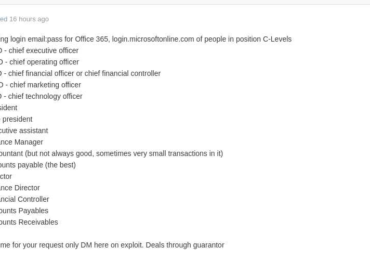Как скачать образ Windows 10 с официального сайта Microsoft
В данной статье вы сможете найти ответ на вопрос: как скачать Windows 10 с официального сайта Microsoft, а также благодаря проведенному пошаговому инструктажу узнать, как установить новую операционную систему и разобраться во всех ее тонкостях.
Появление Windows 10
На смену действующей Windows 8.1 пришла новая ОС Windows 10, которую компания-разработчик представила в сентябре 2014 года. Эта система предназначена для различных устройств: планшетов, компьютеров, смартфонов, телевизоров и т. д. До сих пор среди пользователей возникают споры, и задается вполне логичный вопрос: «Почему новая система не получила название Windows 9, а была названа Windows 10?».
Чаще всего эксперты, отвечая на поставленный вопрос, говорят, что компания Майкрософт решила пойти на поводу у компании Apple или же это просто маркетинговый ход. Однако точного ответа не знает никто. В любом случае придется привыкнуть к новой операционной системе и ее названию.
На следующий день после анонса компания представила предварительную пробную версию Windows 10 Technical Preview, которая стала широко доступна для тестирования любому пользователю.
Установка Windows 10
Есть несколько способов скачивания Windows 10. Здесь стоит отметить, что скачать ее можно с официального сайта Microsoft. Стоит заметить, что сам процесс скачивания стал более простым по сравнению с предыдущими версиями. Теперь для установки или скачивания совсем необязательно обладать определенными навыками или обращаться за помощью к специалисту. Компания Майкрософт позаботилась о максимально возможной доступности в установке системы и простоте в ее дальнейшем использовании обычными пользователями сети Интернет.
Саму установку можно разделить на два несложных этапа:
- Подготовка дистрибутива;
- Непосредственно сама установка.
Кроме всего прочего хотелось бы упомянуть, что новая операционная система предложена производителем совершенно бесплатно.
Инструкция по установке
Итак, приступим. Для того чтобы создать дистрибутив установки нам необходима утилита от Microsoft под названием Installation Media Creation Tool.
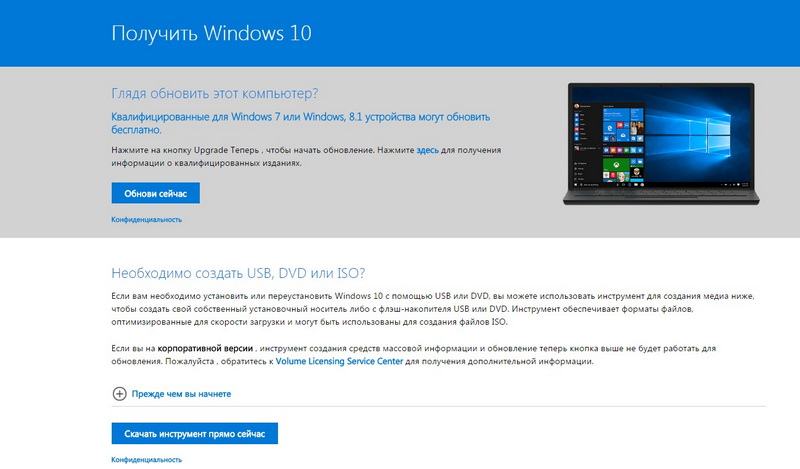
Вторым шагом следует зайти на официальный сайт и перейти на страницу загрузки (Ссылка на официальную страницу в интернете: https://www.microsoft.com/ru-ru/software-download/windows10). На странице нажимаем на кнопку «Скачать средство сейчас» и дожидаемся загрузки утилиты на компьютер.
После этого необходимо выбрать нужную разрядность, а для этого обязательно нужно посмотреть, какая у вас ОС. Сразу обратите свое внимание на то, что это разрядность не самой операционной системы, которую мы устанавливаем, а именно разрядность инструмента создания дистрибутива. После скачивания запускаем утилиту. Эта утилита позволит вам не только обновить установленную на вашем ПК операционную систему до новой Windows 10, но и создать установочный пакет.
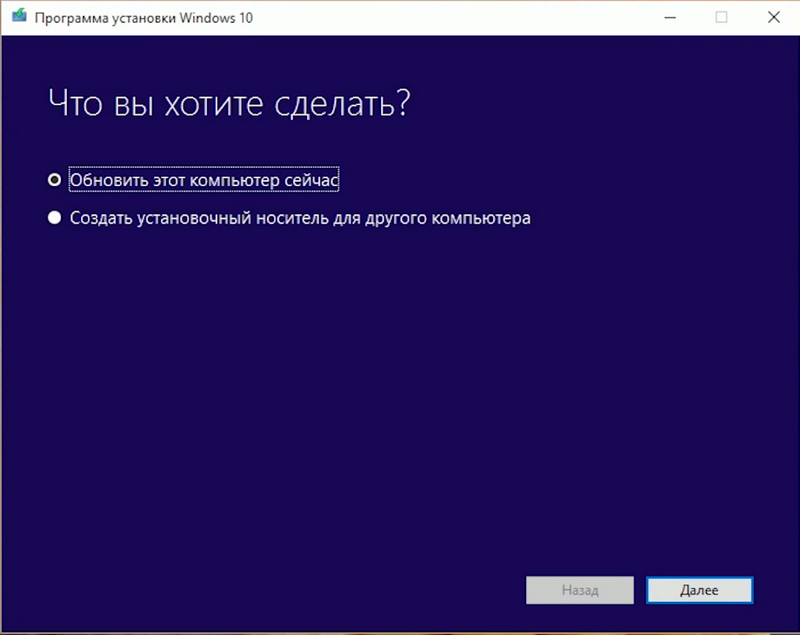
Если ранее при подключении к сети интернет вы уже резервировали операционную систему Windows 10, то в этом случае файлы системы находятся на вашем компьютере. Это означает, что в самом ближайшем будущем вы сможете совершить установку через обновление, которое, однако, станет доступно не сразу для всех пользователей.
Для создания образа необходимо установить носитель (для другого компьютера), нажав на соответствующую кнопку, а затем выбрать язык, разрядность и редакцию конечной операционной системы.
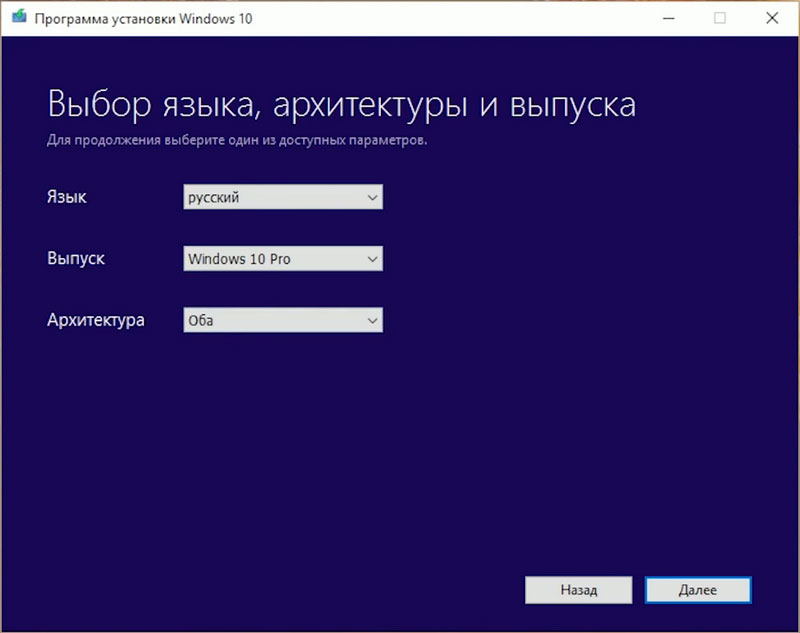
На следующей странице необходимо выбрать носителем iso файл, который впоследствии возможно будет записать на диск или же USB накопитель. Также для тех, кто планирует установить Windows 10 на разные компьютеры, компания Майкрософт пошла навстречу и позволила выбирать разрядность архитектуры системы в момент установки, при условии, что будет выбран вариант архитектуры «оба». Но для такой загрузки понадобиться флешка минимум на 8 гигабайт.
Для сохранения образа диска необходимо следующим шагом выбрать место. Далее необходимо подождать пока загрузиться информация. К этому времени прибавьте дополнительное время для записи на USB накопитель, т. к. оно будет зависеть от возможности вашего интернет-соединения.

После создания носителя для установки можно приступить к самому интересному — к установке самой системы.
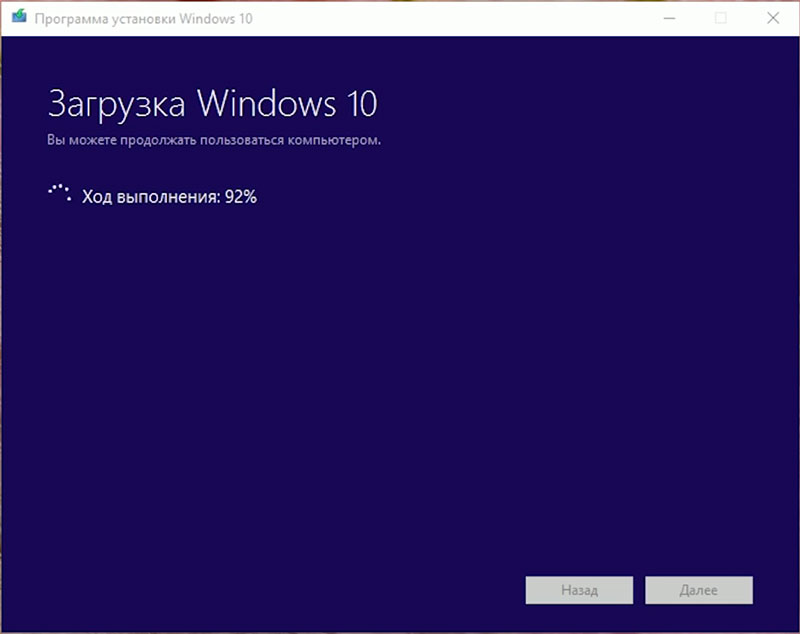
Теперь все достаточно просто — загружаем в компьютер с нашего дистрибутива, дожидаемся появления диалогового окна. В нем вам предложат выбрать раскладку клавиатуры, а также язык и формат времени. Затем появится заветная кнопка «Установить».
Еще один ответственный момент — это лицензионный ключ продукта (обязательно ознакомьтесь с условиями лицензионного соглашения). Вам предложат ввести лицензионный ключ при его наличии, если же он отсутствует, то просто следует нажать кнопку «Пропустить». И снова нужно будет выбрать из двух вариантов установки: «Обновить» или «Выборочная установка».
Для тех, кто чувствует себя уверенно – это конечно, «Выборочная установка». Но надо хорошенько подумать, ведь в данной установке есть опасность потерять все данные на компьютере без возможности их дальнейшего восстановления. И если вы все-таки выбрали этот вид установки, то перед ее началом заархивируйте свои файлы. Всем остальным рекомендовано не рисковать и выбрать «Обновить» — это поможет избежать подобных проблем. Все ваши файлы и приложения переместятся в windows.
Далее начинается установка системы windows 10 iso, которая происходит без вашего участия. Скорость установки зависит полностью от производительности вашего персонального компьютера.
Достоинства Windows 10
В заключение стоит отметить, что компания-разработчик Microsoft позаботилась о людях и изменила в лучшую сторону пользовательский интерфейс. Теперь на одном мониторе можно создать одновременно четыре рабочих стола. Также создатели привели к более привычному и знакомому виду панель задач, рабочий стол и меню «Пуск», а плитки теперь мгновенно реагируют и передают информацию.
Кроме этого, Windows 10 является одной общей системой, совместимой со всевозможными гаджетами, т. е. единым программным обеспечением, подходящем ко всем периферийным устройствами, которыми возможно вы уже пользуетесь.